您还可以 恢复Safari书签 如果它在您的浏览器中逐渐消失,则以可检索的文件格式存在。 很多人问:为什么我的书签不见了?
好吧,如果您的 Mac 应用程序崩溃或死机,您的 Safari书签可能会消失. 同样,使用强制退出关闭邮件应用程序将冻结应用程序。 当您手动关闭 Safari、重新启动 Mac 并重新启动它时,您的书签也会消失。
Force Quit也会干扰bookmark.plist文件,迫使Safari忽略一个简单锁定的文件。 如果没有Time Machine备份,您将需要第三方恢复软件。
本文将带您了解最简单的方法 恢复 Safari书签 以及如何避免未来的损失。
内容: 第1部分。如何在Mac上查找隐藏的书签库第 2 部分。 从 Time Machine 恢复丢失的 Safari 书签 第3部分。修复Safari书签的其他选项不见了
人们还阅读:适用于Mac计算机的免费文件或数据恢复软件 如何重置Mac密码?
第1部分。如何在Mac上查找隐藏的书签库
除了易腐烂的 bookmark.plist 文件,当您尝试重新启动邮件应用程序时,属性列表可能会受到干扰。 这不是您的错,因为 Apple 为 Safari 和 Mail 应用程序开发了一个系统存储库,从而加剧了锁定问题。
那么Safari书签存储在哪里? 这个 .plist文件 可以在不影响热门站点的情况下检索,因为 Safari 将热门站点书签存储在其他地方。 它被保存为被禁止的网站列表 ~/Library/Safari/TopSites.plist 其余的最终在 ~/Library/Safari/Bookmarks.plist.
有趣的是,Mac默认隐藏了这些库。 要发现它们,请使用终端并键入以下命令“chflags nohidden ~/Library”。它使图书馆长期可见。一旦你点击 Enter 按钮,文件会在 Finder 中弹出。
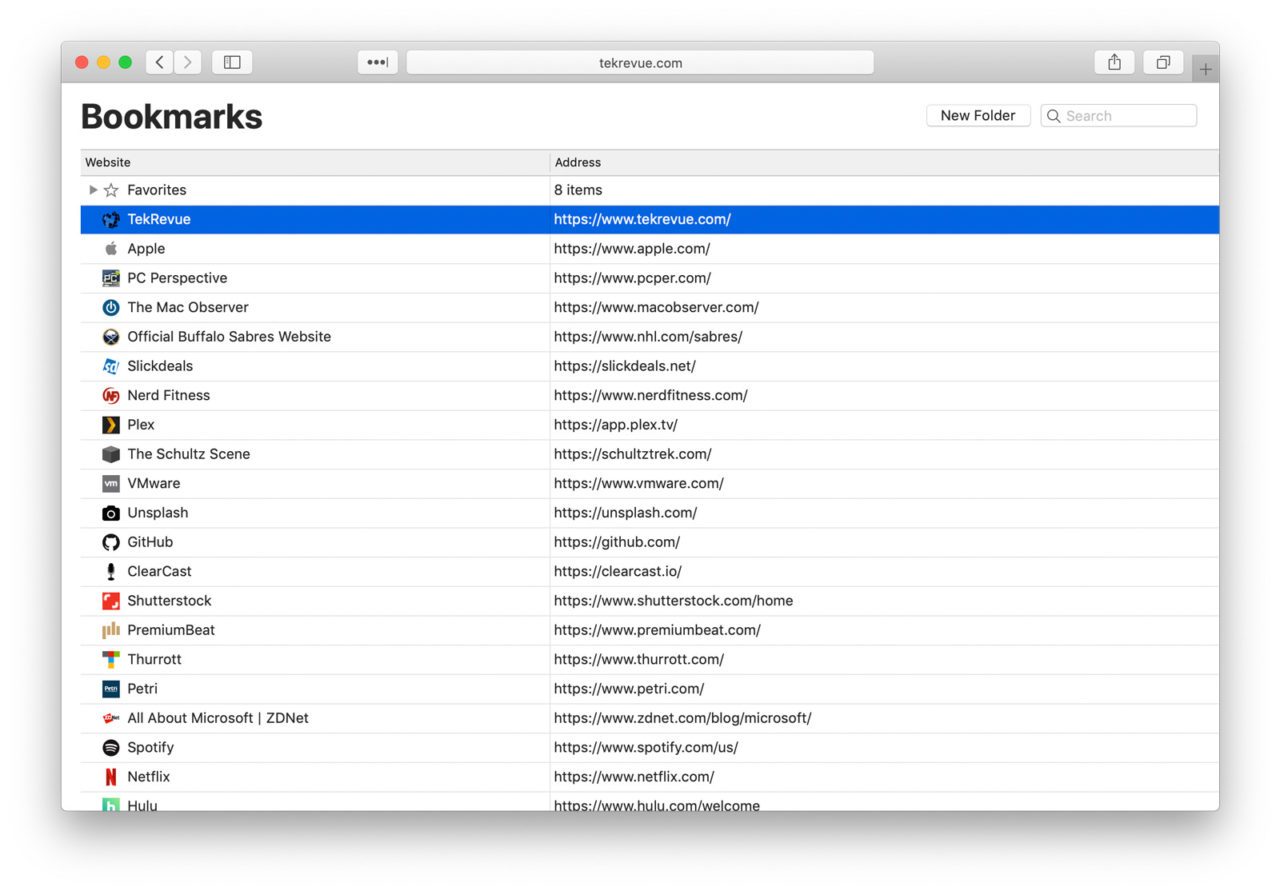
书签组织者和清洁工
iMyMac PowerMyMac 消除重复的书签、筛选、清理和组织您的 Safari 浏览器。 这是一个强大的多用途工具 优化和清理您的 Mac 释放空间或提高性能。
如果您使用 Safari 作为默认浏览器,您的计算机就会成为重复文件的牺牲品。 而且也很重要 清除 Mac 计算机上的 cookie 经常。 这款 Mac 清洁器可以整理和组织您的 Safari,从而节省大量时间。
最好的, PowerMyMac 集成了一项智能功能,可自动检测重复项并一键删除。 它删除多余的空文件夹,删除死链接,并对有用的书签进行排序。 它不会干扰位于特定文件夹中的书签。

它是 Safari 用户的必备工具,拥有大量书签文件夹,可实现直观的可访问性、检索和扩展实用程序库。 对于因频繁崩溃、Safari 书签等书签错误消失和文件损坏而苦苦挣扎的 Mac 用户来说,这款软件就像魅力一样。
第 2 部分。 从 Time Machine 恢复丢失的 Safari 书签
您可以使用 Time Machine 从最近的备份中恢复已删除的书签。 备份浏览器书签的最简单方法是安装一个 iCloud的,它支持包括书签在内的大量数据。 备份您的 Chrome 或 Safari 和任何其他浏览器意味着您将避免书签丢失。
复制Bookmarks.plist文件
方法1
步骤1: 转到Finder窗口 并滚动到主页 Directory> Library>Safari. 按下选项按钮并移动 Bookmarks.plist file 到您想要的目的地。
步骤2:接下来,锁定选项按钮以验证克隆副本和默认位置中的原始副本。
方法2
步骤1: 右键单击书签 并选择“Bookmarks.plist”。 这将创建一个新文件,称为 Bookmarks.plist.zip.
步骤2:将新文件拖到计算机上的新位置,原始文件保持不变。
方法3
第一步:按住 Command-N 启动一个新的Finder窗口。
第一步:进入 Finder 后,锁定“选项”按钮并单击 Go>Library.
第一步: 寻找 Safari 库中的文件夹,然后打开。 里面一个 Bookmarks.plist 与所有文件 Safari 集合弹出。
第一步:转到您的Time Machine,打开并点击“进入Time Machine“。
第一步:Time Machine 在 Safari 窗口中开始处理。 浏览 Safari 书签被删除的时间。
步骤6: 点击 恢复 如果你在确切的日子或时间回家。
你可以保留原件,也可以通过点击你想要的选项来保留原件。 您可能希望保留已删除的书签和新书签。
提示: Chrome书签突然消失时该怎么办.
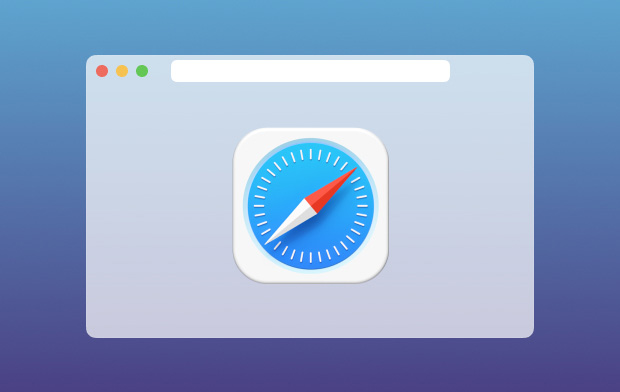
第3部分。修复Safari书签的其他选项不见了
1。 数据恢复软件
使用指定的恢复工具,您可以恢复 Safari 书签或其他数据。 他们提供了一双安全的双手来安全轻松地恢复丢失的文件。 大多数恢复工具支持不同格式和位置的文件检索。 下载并启动免费试用包以立即恢复已删除的书签。 这里推荐你 iOS的数据恢复 来自Fonedog。
顶级版本允许您以各种模式恢复文件,包括删除文件检索,清空垃圾箱,格式化磁盘,丢失分区,外部设备,全方位等等。 根据丢失书签的情况选择恢复模式。 启动恢复扫描并选择要还原的所选文件或任何适当的操作。
2。 Safari书签在iPhone或iPad上检索
iPhone或iPad也会擦除或无法同步书签,但只需关闭并重新启动Safari应用程序即可恢复。 另一种选择涉及使用iCloud进行恢复。 请按照以下步骤检索两台设备上的书签。
第1步:点击设置> iCloud的 在iPad或iPhone上关闭Safari设置。 对于那些拥有两个设备相同Apple ID的用户,这将破解代码。
步骤2:接下来, 重新激活设置 首先在iPhone之前的iPhone上。 iCloud会自动同步所有Safari书签。
恢复所需的时间取决于您拥有的 Safari 书签数量和 Wi-Fi 连接。 给它最多 30 分钟的时间来查看所有文件流入您的设备。
3。 如何避免书签出血
对于Safari爱好者来说,书签在数据检索中起着关键作用。 谨慎实施可以防止书签长期丢失的措施。
- 在批准对操作系统进行更改之前,请仔细检查指示,以确保第三方软件不会损坏您的系统
- 保持天气 在你的Mac上,这样它就不会落入坏人之手
- 保持iCloud激活
- 始终使用 Time Machine 备份浏览器书签或激活自动备份一次
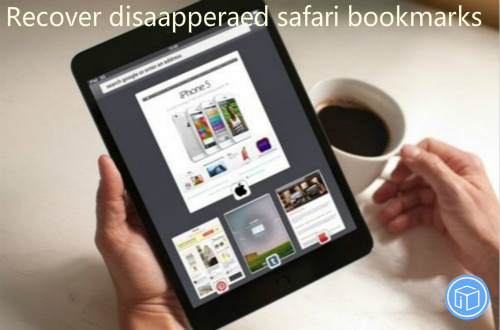
结语
总而言之,Safari 书签丢失不应成为噩梦般的场景,因为在大多数情况下您可以检索它们。 Time Machine 成为损坏、错误或病毒攻击的牺牲品,因此 iCloud 或数据恢复软件必不可少。 分析您的书签以选择最理想的方式将书签恢复到您的系统和 Safari 浏览器中。
Nippy Mac 清理软件“PowerMyMac”会对您的书签集合进行检查,以 擦掉重复的,死链接和组织。 最后,我们邀请您通过阅读其他信息性帖子来拓宽您的Apple知识视野。



